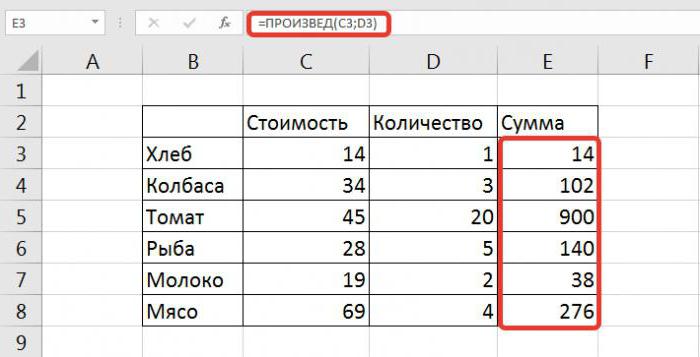שתי דרכים להגן על התאים ב- Excel משינויים
מאמר זה ידבר על איךלהגן על התא ב- Excel מן השינויים. למרבה המזל, אפשרות זו קיימת בעורך הגיליונות האלקטרוניים. ואתה יכול בקלות לשמור את כל הנתונים שהזנת מהתערבות של מישהו אחר. כמו כן, הגנה על תאים היא דרך טובה להציל את עצמך מעצמך. הגנה על התאים שבהם נוסחאות נכנסות, אתה לא מסיר אותם בטעות.
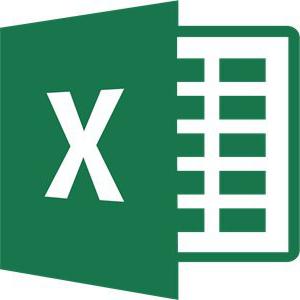
בחר את טווח התאים הנדרש
עכשיו השיטה הראשונה תינתן, כיצד להגן על התאים ב- Excel משינויים. כמובן, זה שונה מעט מן השני, אשר ייאמר מאוחר יותר, אבל זה לא יכול לפספס.
אז, על מנת להבטיח את טבלאות הטבלה מ טלאים, אתה צריך לעשות את הפעולות הבאות:
בחר את הטבלה כולה. זה נעשה בקלות רבה על ידי לחיצה על כפתור מיוחד, אשר ממוקם בצומת של אנכי (שורה מספור) ואת אופקי (ייעוד העמודה). עם זאת, ניתן גם להשתמש במקשים החמים על-ידי הקשה על CTRL + A.
לחץ על לחצן העכבר הימני (PCM).
בחר "עיצוב תאים" מהתפריט.
בחלון שמופיע, עבור לכרטיסייה "הגנה".
הסר את תיבת הסימון מהפריט "תא מוגן".
לחץ על אישור.
אז, אנחנו פשוט להסיר את היכולת להגן על כל התאים בטבלה. זה הכרחי כדי לייעד רק טווח או תא אחד. בשביל זה אתה צריך:
בחר את התאים הנדרשים באמצעות למתוח הרגיל עם כפתור העכבר השמאלי (LMB) לחוץ.
הקש על PKM.
בתפריט, בחר "עיצוב תאים" שוב.
עבור אל "הגנה".
שים בדיקה ליד "תא מוגן".
לחץ על אישור.
שים הגנה על התאים שנבחרו
הצבענו על התוכנית איזה תאים אנחנורוצה להגן מפני שינויים. אבל זה לא מספיק כדי להגן עליהם. כדי להשיג מטרה זו, עליך להפעיל את ההגנה על גיליון ב- Excel. לשם כך:
לחץ על הכרטיסייה "קובץ".
בתפריט, עבור אל הקטע "פרטים".
לחץ על הסמל "הגן על הספר".
בחר באפשרות "הגן על הגיליון הנוכחי" מהתפריט.

יופיע חלון שבו ברצונך להגדיר. בצע את ההוראות הבאות:
אל תבטל את סימון התיבה "הגן על גיליון ותכנים של תאים מוגנים".
בחלון, הממוקם ממש מתחת, אתה יכול לבצע תצורה גמישה יותר, אבל כברירת מחדל הוא מוגדר כך שאף אחד לא יכול לשנות את ההגדרות.
הזן את הסיסמה בשדה המתאים. זה יכול להיות בכל אורך, אבל זכור כי קשה יותר וככל שהוא ארוך יותר, כך הוא אמין יותר.
לחץ על אישור.
לאחר ביצוע מניפולציות, תתבקש להזין מחדש את הסיסמה כך שכל השינויים ייכנסו לתוקף. עכשיו אתה יודע את הדרך הראשונה איך להגן על התא ב- Excel מן השינויים.
הדרך השנייה
הדרך השנייה כיצד להגן על התא ב- Excel מן השינויים, כאמור לעיל, שונה מעט מן הראשון. הנה ההוראה המפורטת.
כמו בפעם האחרונה, להסיר את ההגנה על תאים מן השולחן כולו ולשים אותו באזור הרצוי.
עבור אל "סקירה".
לחץ על הלחצן "הגנה על גיליון", הנמצא בקבוצת כלי "שינוי".

לאחר מכן, יופיע חלון מוכר, שבועליך לציין הגדרות אבטחה. באופן דומה, הזן את הסיסמה, בחר את ההגדרות הנדרשות, סמן את התיבה ליד "הגן על גיליון ותוכן של תאים מוגנים" ולחץ על אישור.
</ p>